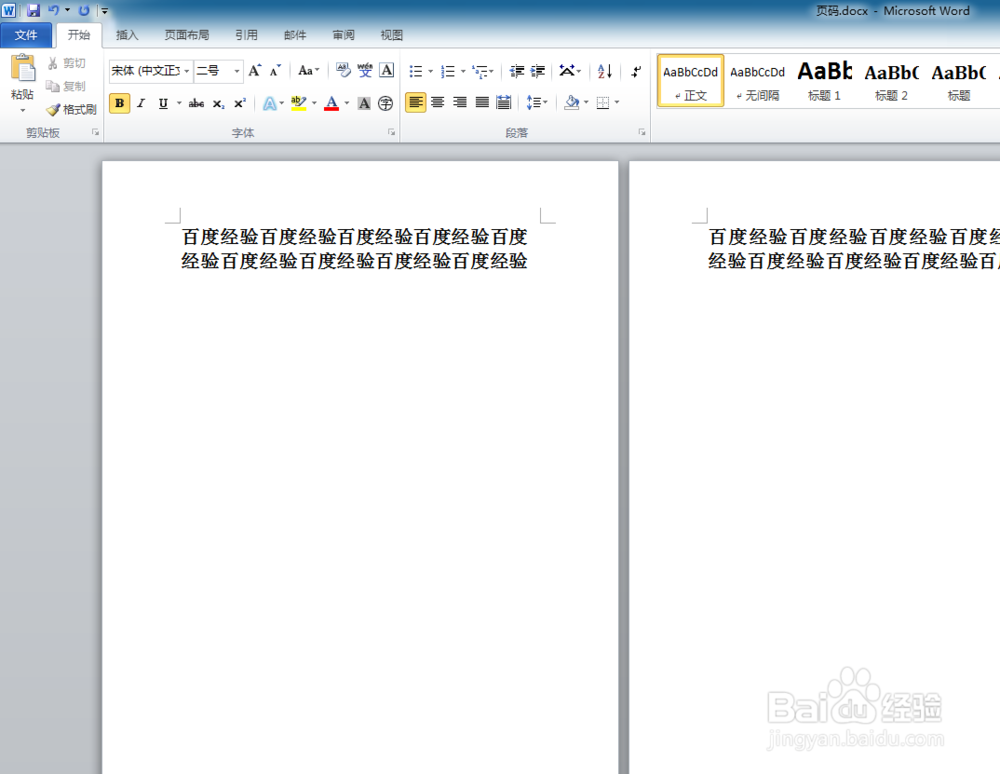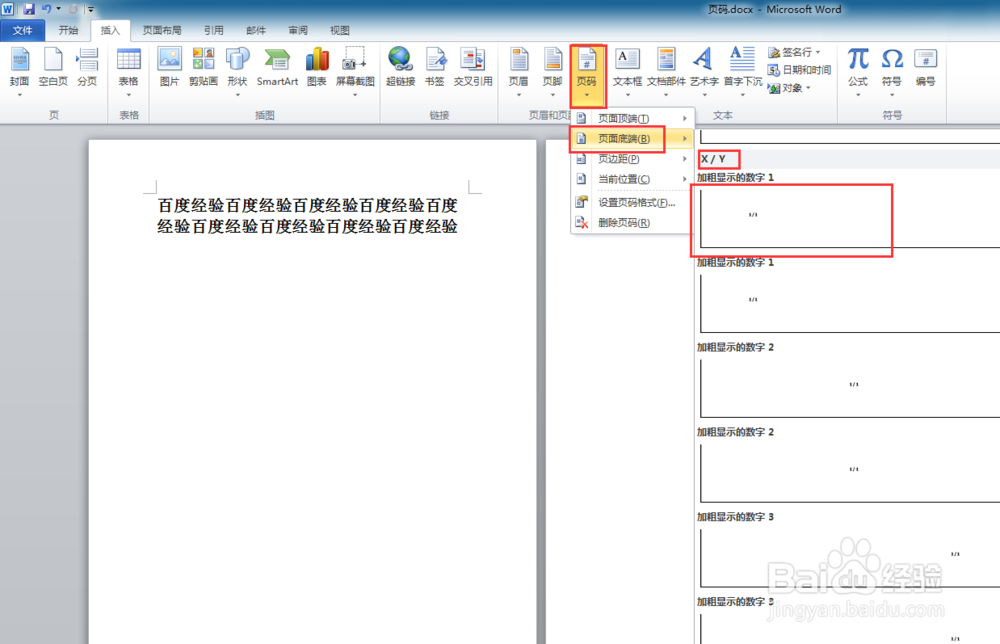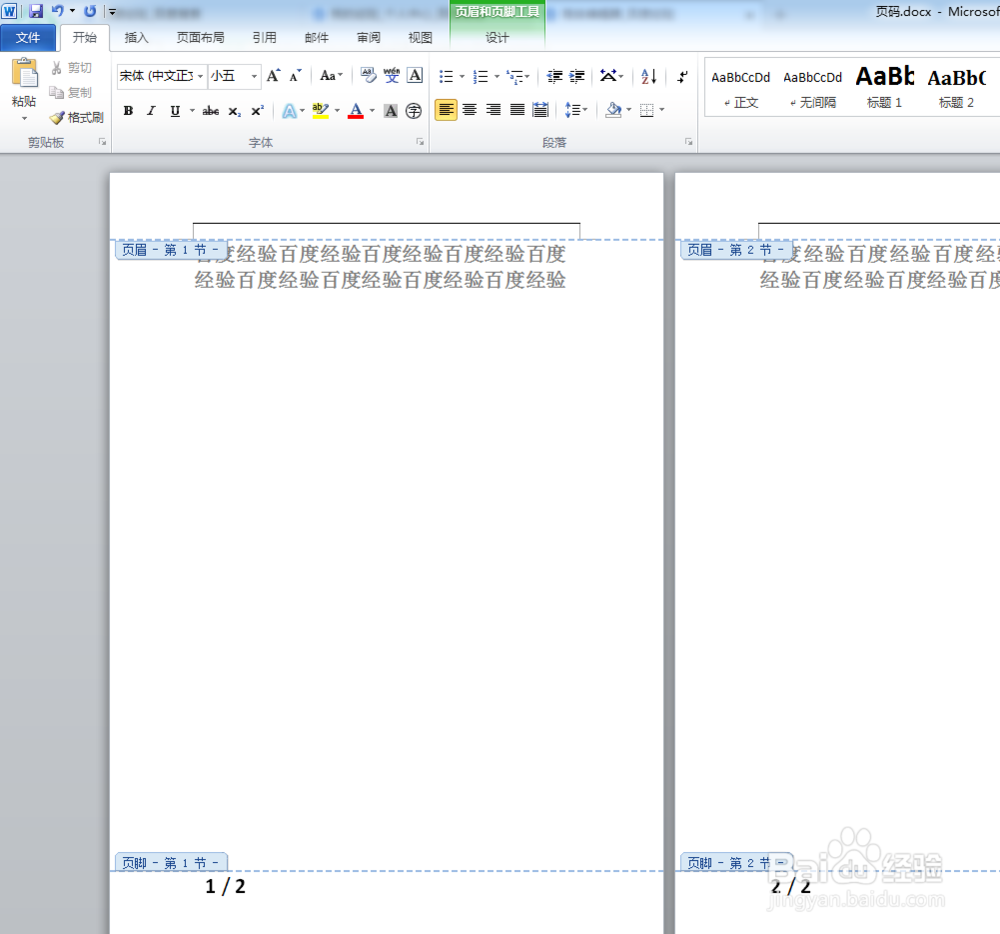word如何将文档的页码设置成【第几页共几页】
1、首先就是找到你想要添加页码的文档,如下图所示。
2、然后就是打开你找到的word文档,如下图所示。
3、接着就是点击菜单栏上的【插入】,如下图所示。
4、然后就是点击【页码】下的【页码底端】中的【X/Y】下的版式,如下图所示。
5、接着就是可以看到我们插入的页码格式的形式,如下图所示。
6、最后我们将插入的页码格式改成【第X殳陌抻泥页,共Y页】的形式(注意:那个数字不能改掉,斜杠可以改成逗号),改了一页后其他页的页码也会跟着修改的,如下图所示。
声明:本网站引用、摘录或转载内容仅供网站访问者交流或参考,不代表本站立场,如存在版权或非法内容,请联系站长删除,联系邮箱:site.kefu@qq.com。
阅读量:28
阅读量:48
阅读量:54
阅读量:48
阅读量:82